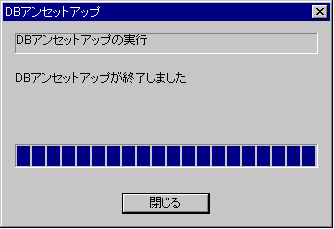運用管理サーバ(Storage管理サーバ)で使用しているリポジトリの容量が不足した場合の対処方法について説明します。
本作業は、運用管理サーバで行います。
ポイント
この対処方法は、リポジトリの容量が不足した場合以外に、運用状況が導入当初と大幅に異なってきた際にリポジトリの容量不足を事前に防ぐ場合にも使用できます。
リポジトリ容量の拡張処理手順は、以下のとおりです。
運用管理サーバのレジストリの退避(「11.1.1.5.1 レジストリのバックアップ」参照)
格納データの退避処理(「11.2.1.1 データベースバックアップ」参照)
データベースのアンセットアップ(「11.2.1.4 データベースのアンセットアップ」参照)
データベース容量の再見積り(『ETERNUS SF 導入ガイド』の「データベース領域の見積り」参照)
データベースのセットアップ(「11.2.1.3 データベースのセットアップ」参照)
サービス表示名の“SymfoWARE RDA RDBSWSTF”と“SymfoWARE RDB RDBSWSTF”のサービス起動(「第2章 サービスの起動と停止」参照)
ポイント
Windows Server 2008またはWindows Server 2008 R2の場合、"SymfoWARE RDA RDBSWSTF"のサービスは起動不要です。
退避データの復元処理(「11.2.1.2 データベースリストア」参照)
運用管理サーバのレジストリの復元(「11.1.1.5.2 レジストリのリストア」参照)
データベースのバックアップ方法について説明します。以下の方法で、データベースに格納されているデータを、指定したディレクトリへ一括して退避します。この方法は主にデータの移行時に使用するものであり、通常運用でデータを退避するときは「11.1.1.4.1 データベースの退避方法」を使用してください。
注意
データを退避するディレクトリを事前に作成しておく必要があります。
以下のサービスを利用して本処理を実行する場合は注意が必要です。
ターミナルサービス(リモートデスクトップ接続による利用)
運用管理サーバ(Storage管理サーバ)がWindows Server 2003の場合、ターミナルサービスへのコンソールセッション接続を行う必要があります。コンソールセッション接続の方法は、以下を参照してください。
http://support.microsoft.com/kb/947723/ja
http://support.microsoft.com/kb/278845/ja
以下のサービスを利用して本処理を実行すると不具合が発生するため、以下のサービスを利用しないでください。
Telnetサーバーサービス
データベースバックアップ手順を以下に示します。
スタートボタンから、[プログラム]→[AdvancedCopy Manager]→[DBセットアップツール]を選択します。
以下のDBセットアップ初期画面が表示されるので、[DB保守]ボタンをクリックします。

以下のDB保守画面が出力されるので、[DBバックアップ]ボタンをクリックします。
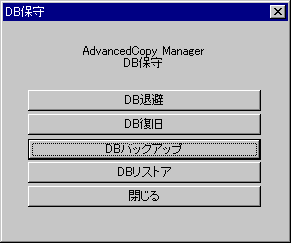
以下のバックアップ先ディレクトリの入力画面が出力されるので、データ格納ディレクトリを入力し、[OK]ボタンをクリックします。
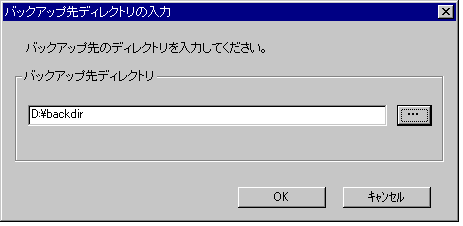
注意
バックアップ先ディレクトリは事前に作成しておく必要があります。
バックアップ先ディレクトリ名には、全角文字、日本語、空白(全角、半角)、および半角記号【 " | : * ? / . < > , % & ^ = ! ; # ' @】を使用できません。
以下の画面が出力されるので、表示された内容に誤りがないことを確認し、[開始]ボタンをクリックします。

バックアップが完了すると、以下の画面が出力されるので、[閉じる]をクリックします。

データベースのリストア方法について説明します。以下の方法で、「11.2.1.1 データベースバックアップ」で退避したデータを、データベースに一括して復元します。
注意
本処理では、データベースに格納されているデータを退避したデータで上書きするため、データベースに格納されている現在のデータは失われます。
データベースリストアが正常に終了した後、データベースを退避してください。詳細は、「11.1.1.4.1 データベースの退避方法」を参照してください。
以下のサービスを利用して本処理を実行する場合は注意が必要です。
ターミナルサービス(リモートデスクトップ接続による利用)
運用管理サーバ(Storage管理サーバ)がWindows Server 2003の場合、ターミナルサービスへのコンソールセッション接続を行う必要があります。コンソールセッション接続の方法は、以下を参照してください。
http://support.microsoft.com/kb/947723/ja
http://support.microsoft.com/kb/278845/ja
以下のサービスを利用して本処理を実行すると不具合が発生するため、以下のサービスを利用しないでください。
Telnetサーバーサービス
データベースリストア手順を以下に示します。
スタートボタンから、[プログラム]→[AdvancedCopy Manager]→[DBセットアップツール]を選択します。
以下のDBセットアップ初期画面が表示されるので、[DB保守]ボタンをクリックします。
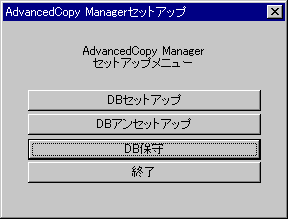
以下のDB保守画面が出力されるので、[DBリストア]ボタンをクリックします。
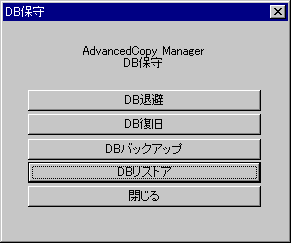
以下のバックアップデータの格納先指定画面が出力されるので、バックアップしたデータが格納されているディレクトリを入力し、[OK]ボタンをクリックします。
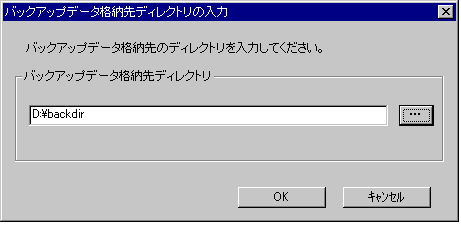
以下の画面が出力されるので、表示された内容に誤りがないことを確認し、[開始]ボタンをクリックします。
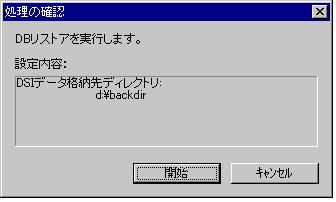
リストアが完了すると、以下の画面が出力されるので、[閉じる]をクリックします。
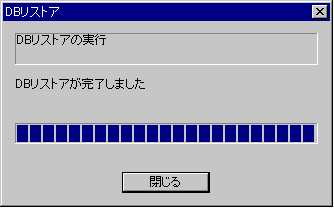
データベースのセットアップ方法について説明します。
ポイント
データベース情報を設定した時のログオンしたユーザーを記録しておいてください。
記録したユーザーは、DBアンセットアップを実施する際に利用します。
データベース情報を設定した時にログオンしたユーザー以外でログオンし、DBアンセットアップを行った場合、DBアンセットアップが失敗することがあります。
注意
以下のサービスを利用して本処理を実行する場合は注意が必要です。
ターミナルサービス(リモートデスクトップ接続による利用)
運用管理サーバ(Storage管理サーバ)がWindows Server 2003の場合、ターミナルサービスへのコンソールセッション接続を行う必要があります。コンソールセッション接続の方法は、以下を参照してください。
http://support.microsoft.com/kb/947723/ja
http://support.microsoft.com/kb/278845/ja
以下のサービスを利用して本処理を実行すると不具合が発生するため、以下のサービスを利用しないでください。
Telnetサーバーサービス
データベースのセットアップ手順を以下に示します。
スタートボタンから、[プログラム]→[AdvancedCopy Manager]→[DBセットアップツール]を選択します。
以下の画面が表示されるので、[DBセットアップ]ボタンをクリックします。

以下の画面が表示されるので、必要事項を入力し、[継続]ボタンをクリックします。
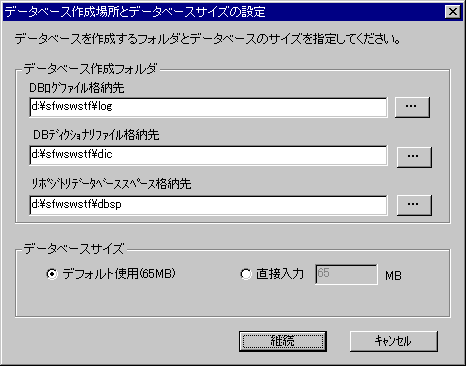
注意
各データベースの格納先名に指定できる文字数は、4~80文字です。全角文字、日本語、空白(全角、半角)、および半角記号【 " | : * ? / . < > , % & ^ = ! ; # ' @】を使用できません。
各データベースの格納先を作成するドライブのプロパティで、[全般]タブにある[ドライブを圧縮してディスク領域を空ける]をチェックしないでください。
ドライブの圧縮を行った場合、通常のI/O処理と比べて性能上のオーバーヘッドが発生します。これにより、I/O量に依存したOSがリソース不足となり、アクセスエラーが発生します。
各データベースを作成するフォルダのプロパティで、[全般]タブの[詳細設定]または[詳細]から、[属性の詳細]にある[圧縮属性または暗号化属性]の項目をチェックしないでください。
内容の圧縮を行った場合、通常のI/O処理と比べて性能上のオーバーヘッドが発生します。これにより、I/O量に依存したOSがリソース不足となり、アクセスエラーが発生します。
内容の暗号化を行った場合、暗号解除ができず、アクセスエラーが発生します。
以下の画面が表示されるので、必要事項を入力し、[設定]ボタンをクリックします。
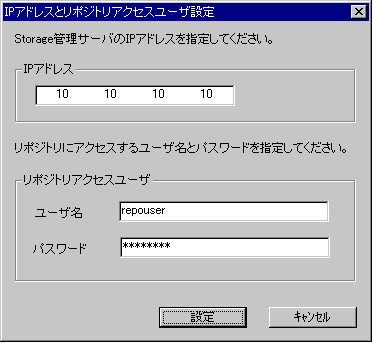
ユーザー名とパスワードには、以下の条件があります。
オペレーティングシステムで指定できるユーザー名、パスワードを指定してください。
ユーザー名とパスワードは、18バイト以内で指定してください。
また、ユーザー名は、使用するサーバ種別ごとに以下の表に示すユーザーを指定してください。
サーバ種別 | ||
|---|---|---|
ドメインコントローラー | ドメイン所属マシン | WORKGROUP |
ドメインユーザー | ローカルユーザー | ローカルユーザー |
以下の画面が表示されるので、内容を確認し、[開始]ボタンをクリックします。
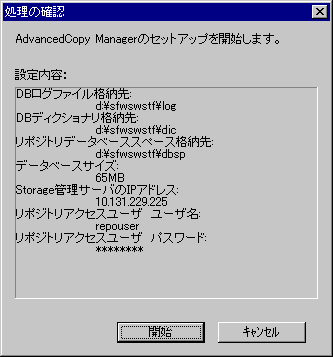
データベースのセットアップが完了すると、以下の画面が表示されるので、[閉じる]ボタンをクリックします。
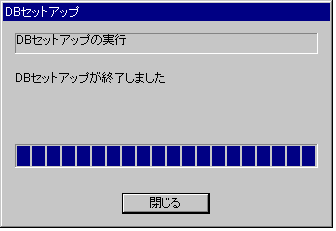
データベースのアンセットアップ方法について説明します。
ポイント
DBアンセットアップは、データベース情報を設定した時に記録したユーザーでログオンして実施してください。
異なるユーザーでログオンして、DBアンセットアップを実行した場合、DBアンセットアップが失敗することがあります。
注意
以下のサービスを利用して本処理を実行する場合は注意が必要です。
ターミナルサービス(リモートデスクトップ接続による利用)
運用管理サーバ(Storage管理サーバ)がWindows Server 2003の場合、ターミナルサービスへのコンソールセッション接続を行う必要があります。コンソールセッション接続の方法は、以下を参照してください。
http://support.microsoft.com/kb/947723/ja
http://support.microsoft.com/kb/278845/ja
以下のサービスを利用して本処理を実行すると不具合が発生するため、以下のサービスを利用しないでください。
Telnetサーバーサービス
データベースのアンセットアップ手順を以下に示します。
スタートボタンから、[プログラム]→[AdvancedCopy Manager]→[DBセットアップツール]を選択します。
以下のDBセットアップ初期画面が表示されるので、[DBアンセットアップ]ボタンをクリックします。
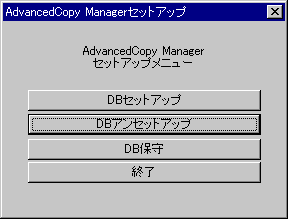
以下の確認画面が表示されるので、[開始]ボタンをクリックします。
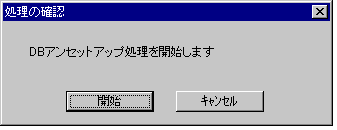
アンセットアップが完了すると、以下の完了画面が表示されるので、[閉じる]をクリックします。